對於老蘋果用戶來說,要跳槽回去 Windows 是不可能了;但對於 Windows 用戶來說,要跳槽到 Mac 前總是心驚膽跳,深怕換了系統之後有很多不便…已經入手的,可以參考「給 Mac 新手的免費線上課程」;還在觀望的,可以參考本篇「使用 Mac 電腦的九大好處」分析文!

當然,Mac 也不是完全沒有缺點,之後會再寫一篇文章告訴大家使用 Mac 前有哪些事情要特別留意!
型號好選:Mac 電腦沒太多可以選擇
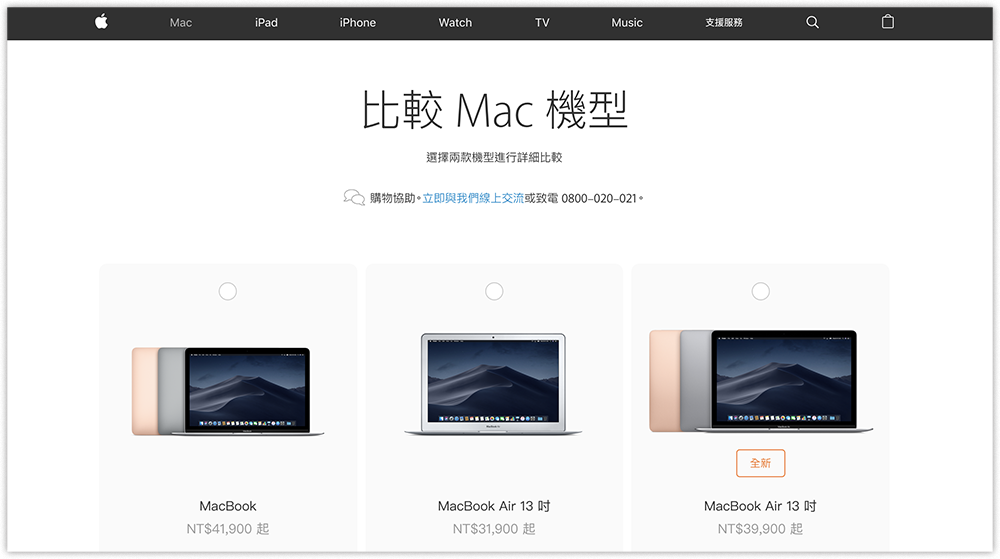
Mac 的型號並不算少,但除了少數尷尬的型號外,大部分定位都很清晰,消費者不必到處比價、比性能,基本上依照這些標準挑選就好:
- 專業用途、桌上型:iMac
- 專業用途、筆電:MacBook Pro
- 一般用途、筆電:MacBook Air
- 輕量用途、筆電:MacBook
- 職業工作者、工作室:iMac Pro
其他就是依照螢幕尺寸、硬碟容量等等挑選即可,並不算複雜。
macOS 系統好用:而且漂亮很多
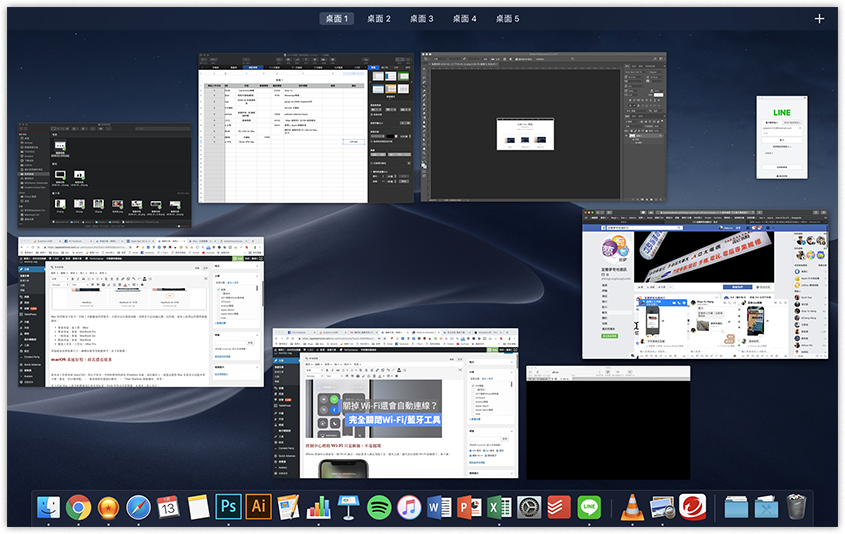
我本身工作要用到 AutoCAD,所以平常有一半的時間用的都是 Windows 系統;而在操作上,我還是覺得 Mac 有很多小功能非常方便,像是「空白鍵預覽」、「拖曳視窗改變儲存路徑」、「Time Machine 無縫備份」等等。
更不用說 Mac 上很多軟體都設計得非常好看,Dock 等等也非常精緻,在使用上賞心悅目。
蘋果全家餐:與 iOS、iCloud 深度整合
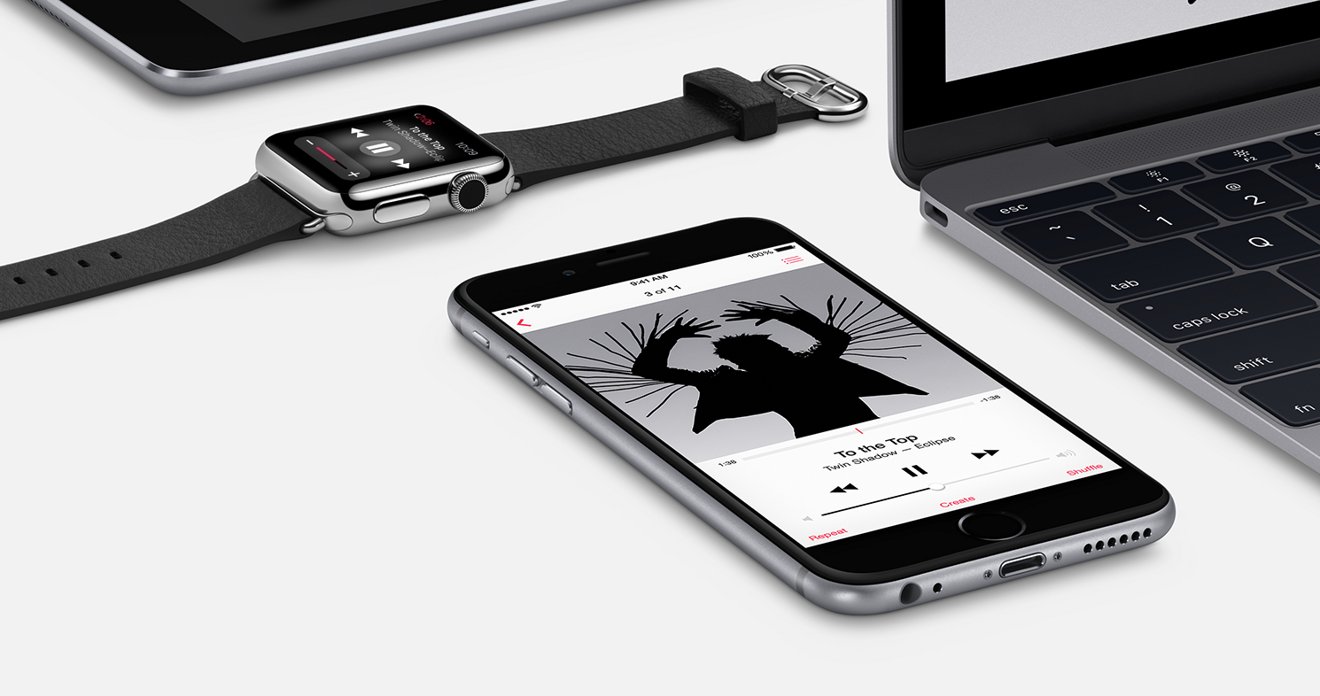
如果你有 iPhone 或 iPad,或是有購買 iCloud 的話,應該很好理解 macOS 與 iOS 的深度整合有多好用;以下簡單講幾點我最常用的功能:
- AirDrop:用手機拍照後,直接點對點傳到電腦裡,速度極快而且不需要用隨身碟。
- Mac 與 iOS 共用剪貼簿:要複製網址、複製店家地址等等,不必透過 LINE 等軟體,在電腦上複製文字,在 iPhone 上就可以直接貼上,反之亦然。
- 在 iPhone 上直接讀取 Mac 桌面上的文件:這要透過 iCloud Drive 來完成。
- iPhone 連上的 Wi-Fi,Mac 也可以直接連線。
免費的 iWork

iWork 的功能沒有 Office 專業(尤其 Excel、Numbers 更是如此),但 iWork 內建的大量樣板、方便的操作,其實已經可以滿足 90% 使用者做報告、簡報的需求,其實說實話,要不是經常需要接收、傳送 Office 檔案,我幾乎所有的做內容都可以用 iWork 完成。
iWork 現在是免費內建在 macOS 與 iOS 裡,而且透過 iCloud 的話還可以在手機、電腦間同步資料,甚至用瀏覽器直接到 iCloud 網站也可以編輯。
延伸閱讀:成為 iWork 高手
超級好用的觸控板

這無疑是我離不開 Mac 的最主要因素之一,觸控板展開程式、回到桌面、拖拉文件等等,現在沒有任何一款 PC 比的上;加上反應速度夠快、面積夠大,真得是習慣後就再也回不去了。(延伸閱讀:BetterTouch Tool 讓你自訂操控手勢)
大家不妨問問看周操使用 Mac 的朋友對觸控板有何感想,我想幾乎 100% 的人都是讚不絕口吧!(如果有人對 Mac 的觸控板不滿意,不妨留言告訴我原因,我是真的很想聽聽看不同的看法。)
更新 macOS 永遠免費
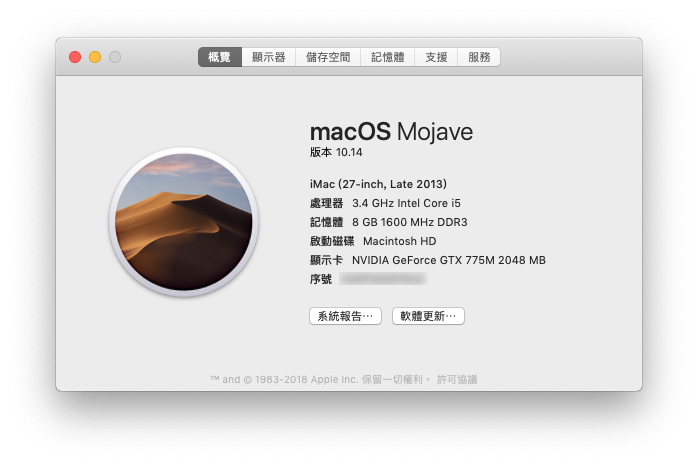
在 Mac 上更新作業系統是免費的,直接透過 App Store 進行就可以;Windows 10 也可以免費更新,但頻率遠低許多。另外如果你是使用更舊版本的 Windows 系統如 Win 7、Win 8,那麼升級可能還要付費。
螢幕美、機器美、眾人目光焦點

就算撇除所有軟硬方便操作的好處,應該沒有人會對 Mac 的外型有所批評吧?一體成型的鋁合金機身、極簡的外觀設計,加上亮度、彩度、解析度都絕佳的螢幕,Mac 幾乎是所有人的目光焦點。
雖然不是很想承認,但我認為應該有很多使用蘋果電腦的人都是衝著外觀買的。但別忘了,除了外觀以外,Mac 也是操作極為方便的電腦!
沒什麼電腦病毒
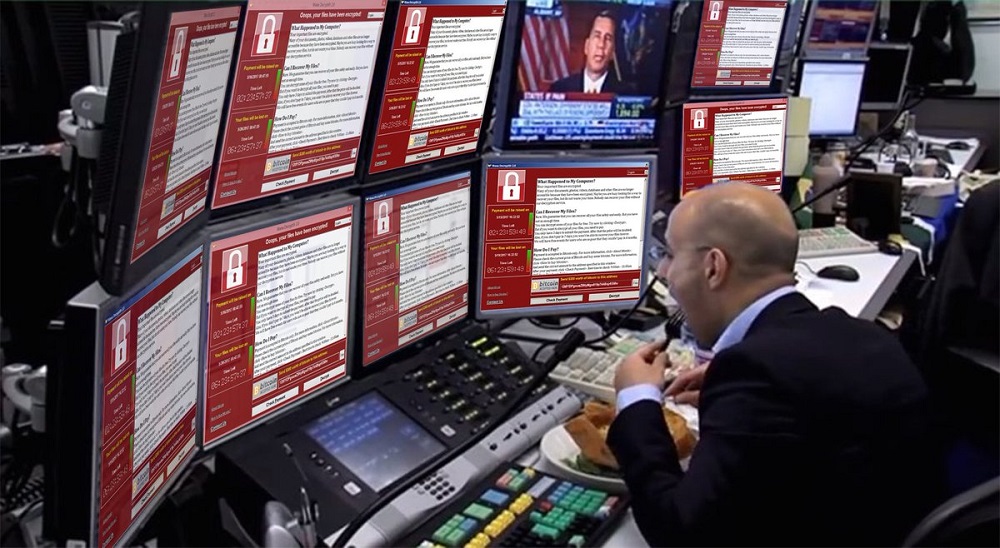
這件事大家應該也都知道,Mac 並非不會中毒,而是在比例上比 Windows 少太多太多了;因為 macOS 市佔率低,因此駭客大多會針對主流的 Windows 開發病毒,這也讓 macOS 系統相對之下安全許多。
不過還是老話一句,良好的上網習慣才是避免中毒的唯一方法!畢竟像是釣魚信、詐騙網站,可是不分作業系統的!
裝 Windows 也沒問題
如果真的不習慣 macOS 作業系統,Mac 也能夠裝 Windows!你可以透過以下三種方式安裝,各有各的好處:
- Bootcamp:把 Windows 系統安裝在 Mac 電腦裡,重開機時可以選擇使用 Win 系統開機;這個方法可以讓電腦以原生的效能跑 Windows,效能跟一台真正的 PC 一樣。缺點是要切一塊硬碟空間給 Win 使用。
- 虛擬機:透過虛擬機軟體如 Parallels Desktop 使用 Windows,用這方法的話 Windows 就好像 Mac 裡的某一個程式一樣,點兩下就直接開啟。不過透過虛擬機跑出來的 Windows 效能比較差(畢竟要和 macOS 同時開啟)
- GameToGo:一款市面上的新興產品,把硬碟插上 Mac、重新開機後,Mac 就可以直接以硬碟中的 Windows 系統開機。好處是效能比虛擬機好(幾乎跟原生差不多)、而且不會佔據硬碟空間。
更多關於 Mac/Win 的比較,請見:

其實windows跟Android也可以共用剪貼簿哦!
還有就算當機後重新開機會回到當機前狀態
不會做了好幾個小時的東西都不見了
真的回不去惹